Sådan slår du undertekster til på Zoom

Lær hvordan du slår undertekster til på Zoom. Zooms automatiske undertekster gør det lettere at forstå opkaldsindholdet.
Twitter har hævet sig over tweets for længe siden, og mediedeling er en væsentlig funktion i dag. Dette gør det problem, vi skal tale om i dag, ganske alvorligt. Brugerne rapporterer nemlig, at Twitter til Android ikke indlæser billeder. Hvis du er berørt af dette, så sørg for at tjekke vores liste over løsninger nedenfor.
Indholdsfortegnelse:
Hvorfor indlæses billeder på Twitter ikke?
Billeder på Twitter indlæses muligvis ikke på grund af forbindelsesproblemer, men flere gange er problemet midlertidigt og på serversiden. Du kan dog prøve at deaktivere datalagringsindstillinger, kontrollere tilladelserne og tillade Twitter at bruge mobildata i baggrunden.
Hvis det ikke hjælper, kan du downloade og installere en ældre version af Twitter ved at sideloade en APK. Forhåbentlig vil disse løsninger fungere for dig. Lær mere om dem ved at følge listen nedenfor.
1. Ryd appens cache
Lad os fra starten sige, at alle sociale netværksapps har en tendens til at hobe sig en masse data op. Udvikleren har til hensigt at fremskynde indlæsningstiden for billeder og video-thumbnails og dermed forbedre brugerens oplevelse.
Men ved mange lejligheder kan overfloden af lagrede cachedata bremse appens ydeevne. I dette tilfælde kan det også forhindre indlæsning af nye fotos. Det er derfor, det kan hjælpe at rense de data, der er gemt internt på din enhed.
Sådan rydder du Twitter-appens cache:
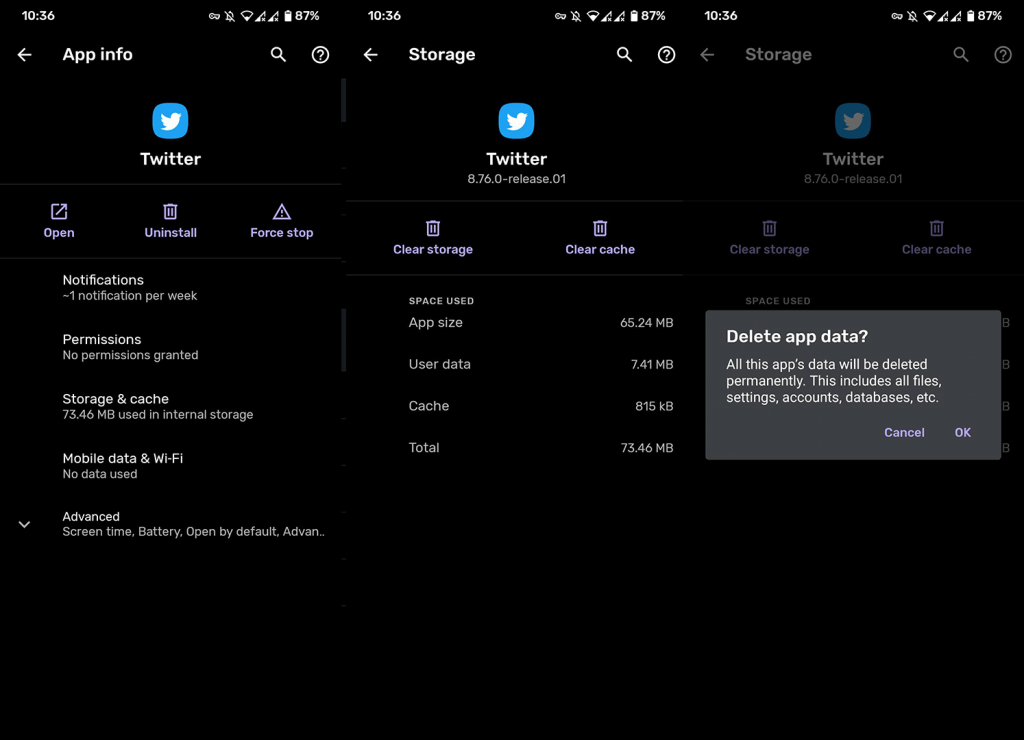
2. Geninstaller appen
Hvis det første trin mislykkes, er geninstallation den næste ting at prøve. Vi kan ikke være sikre på, at det vil være tilstrækkeligt, men det burde give dig et bedre indblik i, hvad der startede problemet med billedindlæsning.
Følg disse trin for at geninstallere Twitter og starte fra bunden:
3. Deaktiver Datalagring
En anden ting, der er værd at prøve, er at deaktivere databesparelsestilstanden. Denne tilstand vil justere mediepræsentationer for at reducere dataforbruget. Det kan dog også forhindre billedindlæsning. Det er derfor, du bør deaktivere det og give Twitter en chance til.
Sådan deaktiverer du Datalagring på Twitter:
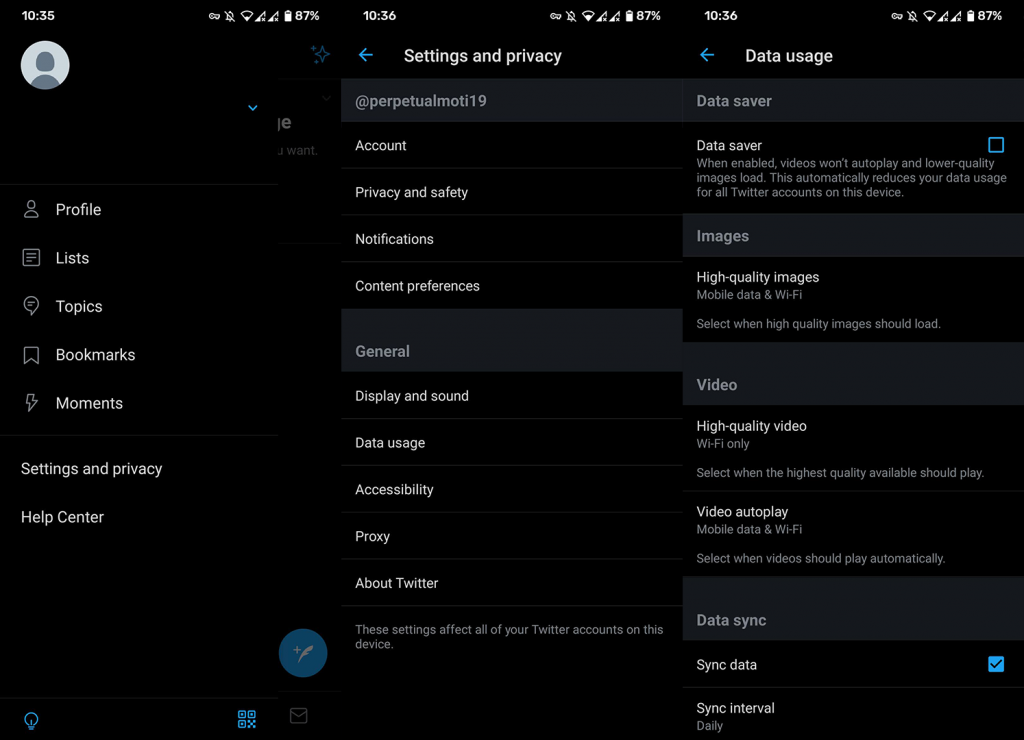
4. Tjek netværkstilladelserne
Hvis du har problemer med kun at indlæse billeder på Twitter med mobildata, opfordrer vi dig til at dobbelttjekke netværkstilladelserne. Der er en chance for, at din enhed ikke tillader Twitter at få adgang til mobildataene. Selvfølgelig, uden selv at sige, skal du have mindst tolerabel netværkshastighed.
Her er hvor du skal lede efter netværksrelaterede tilladelser:
5. Installer ældre iteration via APK
Endelig, hvis den seneste iteration af Twitter bare er i stykker, og den ikke virker, kan du altid tage et skridt tilbage og downloade en tidligere version. Dette kan gøres med APK-filen.
Vi minder dig om, at disse apps ikke får opdateringer gennem Play Butik, så du kan holde dig til den funktionelle version, så længe du vil. De er helt sikre at bruge, så vi opfordrer dig til at bruge dem, når det er nødvendigt.
Hvis du ikke er sikker på, hvordan du downloader og installerer en Twitter APK på dit håndsæt, skal du følge nedenstående trin:
Derefter skulle du være i stand til at se alle billederne eller elskede memes igen i dit Twitter-feed. På den anden side, efter nogen tid, kan du også prøve at slette APK-versionen og installere den officielle version fra butikken. De fleste af fejlene bliver løst over tid.
Tak fordi du læste og sørg for at tjekke vores (forhåbentlig med billeder, der indlæses nu) og sider. Der er flere how-to/fix-artikler om Android og iOS, som måske interesserer dig.
Redaktørens note: Denne artikel blev oprindeligt offentliggjort i juli 2018. Vi sørgede for at forny den for friskhed og nøjagtighed.
Lær hvordan du slår undertekster til på Zoom. Zooms automatiske undertekster gør det lettere at forstå opkaldsindholdet.
Modtager fejludskrivningsmeddelelse på dit Windows 10-system, følg derefter rettelserne i artiklen og få din printer på sporet...
Du kan nemt besøge dine møder igen, hvis du optager dem. Sådan optager og afspiller du en Microsoft Teams-optagelse til dit næste møde.
Når du åbner en fil eller klikker på et link, vil din Android-enhed vælge en standardapp til at åbne den. Du kan nulstille dine standardapps på Android med denne vejledning.
RETTET: Entitlement.diagnostics.office.com certifikatfejl
For at finde ud af de bedste spilsider, der ikke er blokeret af skoler, skal du læse artiklen og vælge den bedste ikke-blokerede spilwebsted for skoler, gymnasier og værker
Hvis du står over for printeren i fejltilstandsproblemet på Windows 10-pc og ikke ved, hvordan du skal håndtere det, så følg disse løsninger for at løse det.
Hvis du undrede dig over, hvordan du sikkerhedskopierer din Chromebook, har vi dækket dig. Lær mere om, hvad der sikkerhedskopieres automatisk, og hvad der ikke er her
Vil du rette Xbox-appen vil ikke åbne i Windows 10, så følg rettelserne som Aktiver Xbox-appen fra Tjenester, nulstil Xbox-appen, Nulstil Xbox-apppakken og andre..
Hvis du har et Logitech-tastatur og -mus, vil du se denne proces køre. Det er ikke malware, men det er ikke en vigtig eksekverbar fil til Windows OS.
![[100% løst] Hvordan rettes meddelelsen Fejludskrivning på Windows 10? [100% løst] Hvordan rettes meddelelsen Fejludskrivning på Windows 10?](https://img2.luckytemplates.com/resources1/images2/image-9322-0408150406327.png)




![RETTET: Printer i fejltilstand [HP, Canon, Epson, Zebra & Brother] RETTET: Printer i fejltilstand [HP, Canon, Epson, Zebra & Brother]](https://img2.luckytemplates.com/resources1/images2/image-1874-0408150757336.png)

![Sådan rettes Xbox-appen vil ikke åbne i Windows 10 [HURTIG GUIDE] Sådan rettes Xbox-appen vil ikke åbne i Windows 10 [HURTIG GUIDE]](https://img2.luckytemplates.com/resources1/images2/image-7896-0408150400865.png)
